W niniejszym poradniku szczegółowo opisujemy proces ustawiania Google Chrome jako domyślnej przeglądarki internetowej. Pochylamy się nad tą kwestią zarówno dla komputerów z Windowsem, jak i dla smartfonów i tabletów z Androidem oraz systemem iOS.
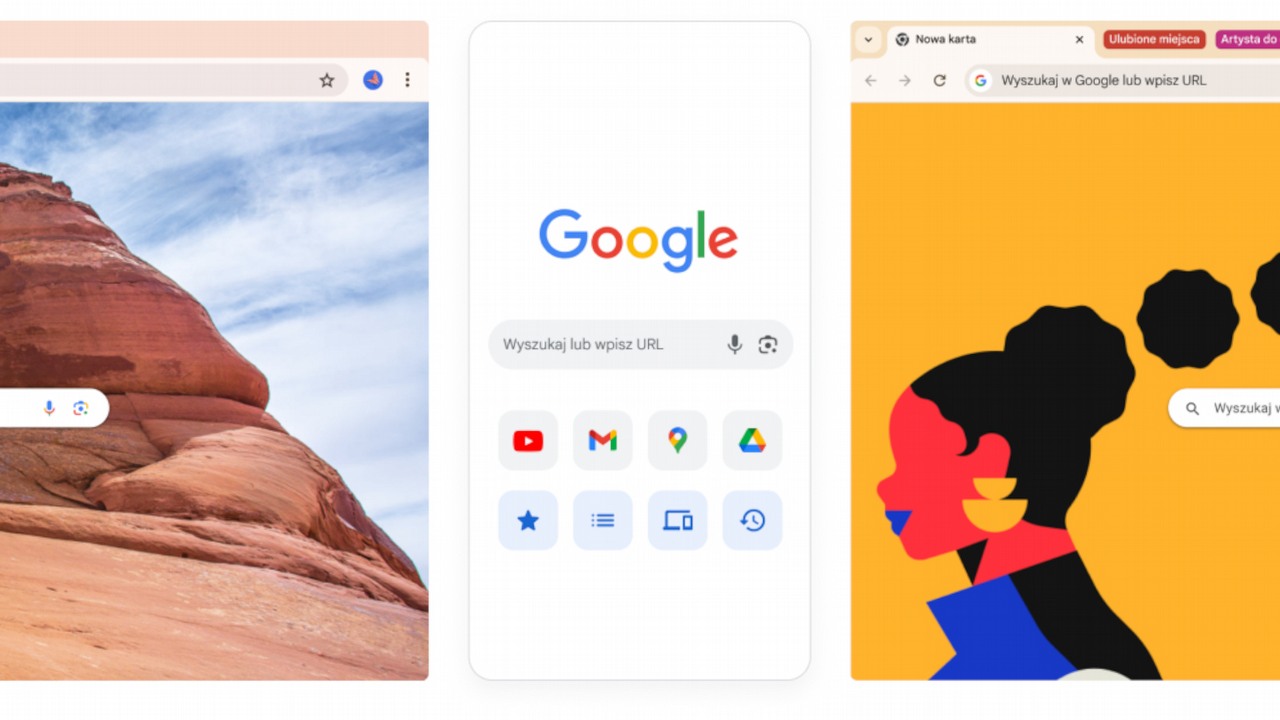
Spis treści:
Producenci przeglądarek dwoją się troją, by to właśnie ich programy były na co dzień wykorzystywane przez użytkowników do przeglądania Internetu. W tym artykule opisujemy krok po kroku, jak ustawić Google Chrome jako domyślną przeglądarkę internetową na komputerze z Windowsem i smartfonie bądź tablecie z Androidem oraz urządzeniach mobilnych firmy Apple.
Korzystając z okazji, zachęcamy do zapoznania się z jednym z naszych poprzednich poradników, gdzie opisujemy, jak zaktualizować przeglądarkę Chrome na różnych urządzeniach.
W celu ustawienia Google Chrome jako domyślnej przeglądarki na komputerze, możemy skorzystać z dwóch metod:
Dalsze kroki różnią się, w zależności od tego, z jakiej wersji systemu Windows korzystamy.
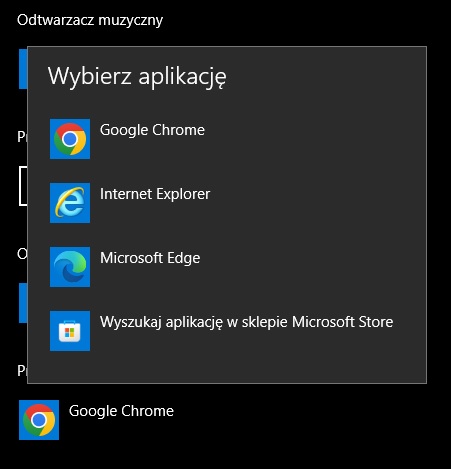
Aby zaś ustawić Google Chrome jako domyślną przeglądarkę na Androidzie, trzeba:
Warto odnotować, że w zależności od wersji systemu, nazwy poszczególnych sekcji oraz kolejne kroki mogą nieco się od siebie różnić. Konieczne może być na przykład wybranie opcji „Ogólne” lub „Zaawansowane”, by dostać się do ustawień związanych z domyślnymi aplikacjami.
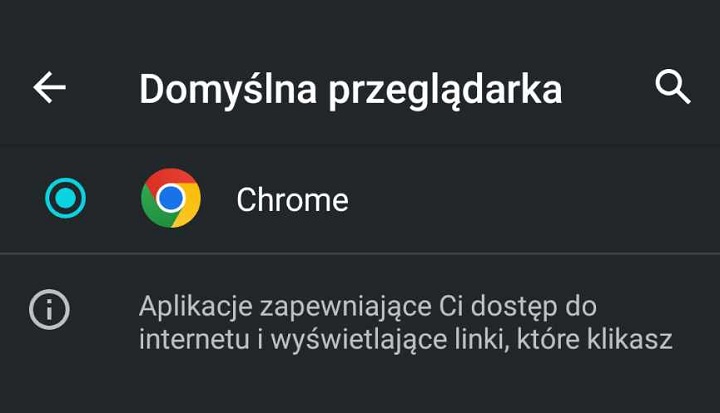
Aby natomiast ustawić Chrome’a jako domyślną przeglądarkę w systemie iOS, trzeba:
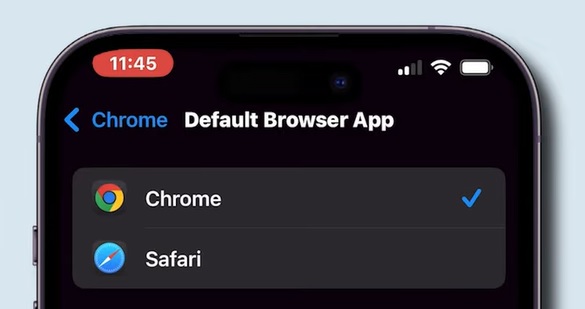
Polecamy Twojej uwadze również następujące artykuły:
Dziękujemy za przeczytanie artykułu.
Ustaw GRYOnline.pl jako preferowane źródło wiadomości w Google
1

Autor: Krystian Pieniążek
Współpracę z GRYOnline.pl rozpoczął w sierpniu 2016 roku. Pomimo że Encyklopedia Gier od początku jest jego oczkiem w głowie, pojawia się również w Newsroomie, a także w dziale Publicystyki. Doświadczenie zawodowe zdobywał na łamach nieistniejącego już serwisu, w którym przepracował niemal trzy lata. Ukończył Kulturoznawstwo na Akademii Górniczo-Hutniczej w Krakowie. Prowadzi własną firmę, biega, uprawia kolarstwo, kocha górskie wędrówki, jest fanem nu metalu, interesuje się kosmosem, a także oczywiście gra. Najlepiej czuje się w grach akcji z otwartym światem i RPG-ach, choć nie pogardzi dobrymi wyścigami czy strzelankami.